Aplikasi sederhana. Win Titration produk VaxaSoftware ukuran kecil. Cara menggunakan mudah. Siapapun dapat menggunakan. Pilih tipe titrasi. Isikan data molaritas titran, volume analit (titrat), molaritas analit, dan Ka (ini karena titrasi asam lemah dengan basa kuat). Bila perlu pilih indikator yang cocok. Selesai.
Hanya begitu?
Itu baru tahap memasukkan data yang diperlukan dalam proses titrasi asam lemah dengan basa kuat.
Hasilnya dapat dilihat pada menu Table & result. Kurva hasil plotting data diakses melalui menu Curve.
Untuk versi gratis memang yang aktif adalah hanya titrasi asam lemah dengan basa kuat saja. Tidak semua bisa diakses. Bila hendak mengaktifkannya harus membeli lisensi dengan harga $6 sebagaimana terpampang pada web VaxaSoftware.
Tautan untuk uduhan untuk versi Free to try tersedia di sana. Setelah diunduh silakan dobel klik untuk memasang di komputer dan mengikuti petunjuk yang diberikan.
Tampilan awal Win Titration:
Contoh input data. Pada aplikasi ini tidak membedakan jenis asam/basa kuat, semua dianggap sama. Misalnya NaOH (basa monovalen = OH berjumlah 1) atau Ca(OH)2 (basa divalen = OH berjumlah 2) dan HCl (asam monovalen = H berjumlah 1) dengan H2SO4 (asam divalen = H berjumlah 2) tidak memperhatikan.
Contoh tampilan dari Menu Table & result, tabel dan hasil. Hal penting terkait titrasi disajikan dalam bentuk angka. Angka-angka tersebut dijelaskan pada manual berkas pdf yang disertakan dalam aplikasi.
Contoh tampilan dari Menu Curve, kurva titrasi. Pada versi Free to try ini memang tampak sederhana. Bila hendak mencetak tinggal klik Print. Bila hendak melampirkan dalam berkas kerja sila screenshoot saja kemudian salin ke berkas dalam format gambar.
Lalu bagaimana memanfaatkan aplikasi ini?
Bagi yang mengerti aplikasi spreadsheet (seperti Microsoft Excel) dapat mencontoh untuk menghasilkan kurva lebih bagus dan informatif. Setidaknya dari data yang disajikan dapat disalin ke aplikasi spreadsheet tersebut untuk digunakan dalam plotting grafik/kurva titrasi.
Klik tombol Copy pada tampilan Table & result untuk menyalin data. Agar data yang disalin dapat digunakan lebih mudah sebaiknya disalin ke aplikasi Notepad ++. Bila belum mempunyai aplikasi ini di komputer silakan unduh dari sini.
Dengan Notepad ++ siapapun dapat menyalin format kolom dengan menekan tombol keyboard ALT dan menyeleksi (memblok) kolom per kolom dari hasil kopi tadi. Selanjutnya baru disalin kembali ke aplikasi Excel.
Untuk cara memplotting silakan baca di sini. Bila belum paham dasar olah data untuk titrasi silakan membacanya di sini.
Tutorial singkat tentang Win Titration dan Excel untuk plotting data sila simak video berikut.
Dengan adanya aplikasi ini siapapun dapat mengembangkan sendiri agar sesuai bahasa dan peruntukan masing-masing. Penulis blog ini akan mencoba memanfaatkan prinsip titrasi sebagaimana aplikasi Win Titration dengan menggunakan aplikasi Microsotf Excel. Semoga segera dapat diselesaikan dan dibagikan cuma-cuma di blog ini.
Untuk aplikasi serupa ada aplikasi yang berbasis Excel, Curtipot, silakan klik di sini untuk mengunduhnya. Menurut penulis ini sudah lebih dari cukup hanya untuk pengguna awam sulit untuk memahami bahkan hanya sekadar untuk menggunakan tidak tahu harus mulai dari mana. Ini juga akan dibahas di blog ini kelak.
Selamat mencoba.
Semua gambar adalah hasil tangkap layar (screenshot dari aplikasi Win Titration Free to try produk XavaSoftware)
Hanya begitu?
Itu baru tahap memasukkan data yang diperlukan dalam proses titrasi asam lemah dengan basa kuat.
Hasilnya dapat dilihat pada menu Table & result. Kurva hasil plotting data diakses melalui menu Curve.
Untuk versi gratis memang yang aktif adalah hanya titrasi asam lemah dengan basa kuat saja. Tidak semua bisa diakses. Bila hendak mengaktifkannya harus membeli lisensi dengan harga $6 sebagaimana terpampang pada web VaxaSoftware.
Tautan untuk uduhan untuk versi Free to try tersedia di sana. Setelah diunduh silakan dobel klik untuk memasang di komputer dan mengikuti petunjuk yang diberikan.
Tampilan awal Win Titration:
Contoh input data. Pada aplikasi ini tidak membedakan jenis asam/basa kuat, semua dianggap sama. Misalnya NaOH (basa monovalen = OH berjumlah 1) atau Ca(OH)2 (basa divalen = OH berjumlah 2) dan HCl (asam monovalen = H berjumlah 1) dengan H2SO4 (asam divalen = H berjumlah 2) tidak memperhatikan.
Contoh tampilan dari Menu Table & result, tabel dan hasil. Hal penting terkait titrasi disajikan dalam bentuk angka. Angka-angka tersebut dijelaskan pada manual berkas pdf yang disertakan dalam aplikasi.
Contoh tampilan dari Menu Curve, kurva titrasi. Pada versi Free to try ini memang tampak sederhana. Bila hendak mencetak tinggal klik Print. Bila hendak melampirkan dalam berkas kerja sila screenshoot saja kemudian salin ke berkas dalam format gambar.
Lalu bagaimana memanfaatkan aplikasi ini?
Bagi yang mengerti aplikasi spreadsheet (seperti Microsoft Excel) dapat mencontoh untuk menghasilkan kurva lebih bagus dan informatif. Setidaknya dari data yang disajikan dapat disalin ke aplikasi spreadsheet tersebut untuk digunakan dalam plotting grafik/kurva titrasi.
Klik tombol Copy pada tampilan Table & result untuk menyalin data. Agar data yang disalin dapat digunakan lebih mudah sebaiknya disalin ke aplikasi Notepad ++. Bila belum mempunyai aplikasi ini di komputer silakan unduh dari sini.
Dengan Notepad ++ siapapun dapat menyalin format kolom dengan menekan tombol keyboard ALT dan menyeleksi (memblok) kolom per kolom dari hasil kopi tadi. Selanjutnya baru disalin kembali ke aplikasi Excel.
Untuk cara memplotting silakan baca di sini. Bila belum paham dasar olah data untuk titrasi silakan membacanya di sini.
Tutorial singkat tentang Win Titration dan Excel untuk plotting data sila simak video berikut.
Dengan adanya aplikasi ini siapapun dapat mengembangkan sendiri agar sesuai bahasa dan peruntukan masing-masing. Penulis blog ini akan mencoba memanfaatkan prinsip titrasi sebagaimana aplikasi Win Titration dengan menggunakan aplikasi Microsotf Excel. Semoga segera dapat diselesaikan dan dibagikan cuma-cuma di blog ini.
Untuk aplikasi serupa ada aplikasi yang berbasis Excel, Curtipot, silakan klik di sini untuk mengunduhnya. Menurut penulis ini sudah lebih dari cukup hanya untuk pengguna awam sulit untuk memahami bahkan hanya sekadar untuk menggunakan tidak tahu harus mulai dari mana. Ini juga akan dibahas di blog ini kelak.
Selamat mencoba.
Semua gambar adalah hasil tangkap layar (screenshot dari aplikasi Win Titration Free to try produk XavaSoftware)
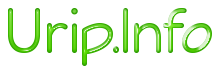






Tidak ada komentar:
Posting Komentar